

By Adela D. Louie, Son Güncelleme: 6/12/2023
iTunes'unuz olduğunda yapabileceğiniz pek çok şey var, özellikle de Apple cihazlarınız hakkında konuşulan pek çok şey söz konusu olduğunda. Ancak, süreçle nasıl başa çıkabilirsiniz? iTunes olmadan iPad'e nasıl dosya aktarılır? Peki, bu yazıda, söz konusu durumda olmanız durumunda yapabileceğiniz ve kullanabileceğiniz yöntem ve araçları tartışacağız.
Yeni bir iPad satın aldıysanız ve istediğiniz zaman bu çok doğru bir zaman olabilir. dosyalarınızı yeni satın aldığınız iPad'inize aktarın, dosyalarınızın iyi bir şekilde aktarıldığından emin olabilmek için; tüm dosyaları senkronize edebilmek için iTunes uygulamanızı kullanmanız gerekir.
Öte yandan, dosyalarınızı iTunes olmadan bir iPad'e nasıl aktaracağınıza ilişkin doğru ayrıntıları bildiğinizden emin olmanız da önemlidir, böylece durum aksi takdirde nasıl başa çıkacağınızı bilirsiniz.
Bölüm #1: Dosyaları iTunes Olmadan iPad'e Nasıl Aktaracağınızı Nasıl Bilebilirsiniz?Bölüm 2: Her Şeyi Özetlemek
Apple cihazlarını kullanma konusunda yeniyseniz, dosyalarınızı bir kişisel bilgisayardan bir Apple cihazına aktarabilmenin ilk yolunun, iTunes, ancak iTunes'u kullanamıyorsanız ne yapacaksınız? Dosyalarınızı iTunes olmadan iPad'e aktarmak için kullanabileceğiniz yöntemler ve araçlar nelerdir? Bu makalenin size aklınızda bulundurmanız gereken şeylerin bir özetini vermesine izin verin.
Dosyalarınıza iOS cihazlarınız üzerinden uzaktan erişmek istiyorsanız, iCloud sürücümüz var. Bu seçenek, söz konusu ağda bir Apple Kimliği kullanıldığı sürece, istediğiniz her şeyi istediğiniz yerde veya istediğiniz zaman yapmanızı mümkün kılar. iOS cihazlar.
Kullanmakta olduğunuz tüm iOS aygıtlarını tek bir iCloud sürücüsü altında kontrol ettiğiniz için verilerinizin güncel olduğundan da emin olursunuz. Ancak iTunes olmadan iPad'e dosya aktarma sürecinden bahsettiğimiz için, bununla ilgili olarak aklınızda bulundurmanız gereken şeyler var.
Şimdi, iTunes uygulamasını kullanmadan bile bilgisayarımızdaki dosyalara iPad'imizde erişebilmek için kullanabileceğimiz adımlar.
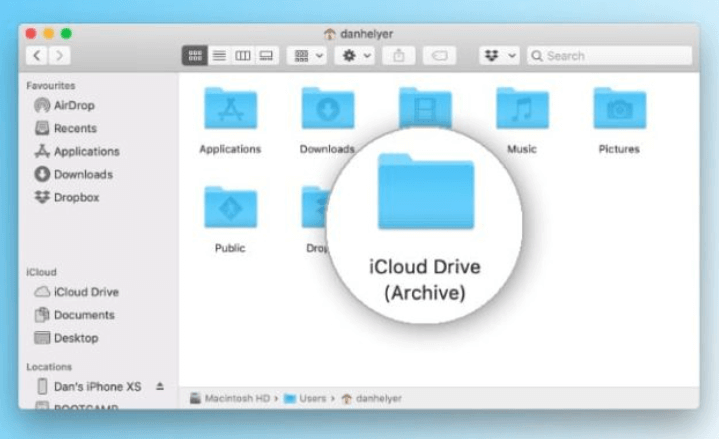
Dosyaları iTunes olmadan iPad'e aktarmanın başka bir yöntemi de e-posta kullanmaktır. Bu yöntem, yapmaya çalışabileceğiniz en basit ve kolay yöntemlerden biridir. Bu yöntemi kullanmayı seçtiyseniz, göz önünde bulundurmanız gereken bazı şeyler var, en önemli şey, e-postanın devam edebilmesi için sabit bir internet bağlantınızın olması gerektiğidir.
Diğeri ise, bir e-postaya ekleyebileceğiniz dosyanın boyutunda bir sınırlama olmasıdır. Bu yöntem küçük ekler için etkili olabilir, ancak büyük dosyalarınız varsa bu yöntem önerilmez.
Peki, yine de bir e-posta kullanarak dosyalarınızı iTunes olmadan iPad'e nasıl aktaracağımızı kontrol edelim.
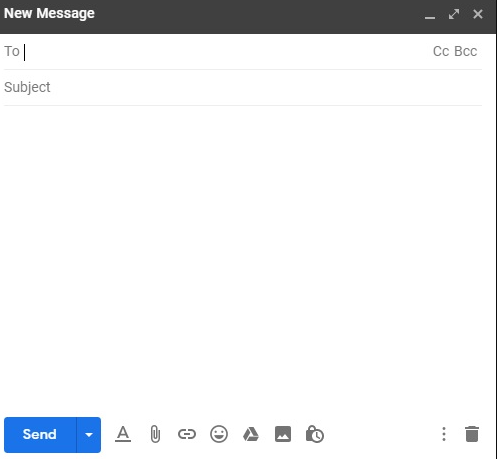
Listemizdeki bir sonraki yöntem, FoneDog Telefon Transferi aracı, bu araç, dosyaları iTunes olmadan iPad'e nasıl aktaracağınızı kullanabileceğiniz en güvenilir üçüncü taraf aracıdır. Evet, Apple cihazları söz konusu olduğunda iTunes'un kullanabileceğimiz en uyumlu aktarım aracı olduğu doğru, ancak ikilemlerden gerçekten kaçınamıyoruz. Bu araçla ilgili en iyi şey, kullanabileceğimiz en verimli alternatif olmasıdır.
Telefon Transferi
Dosyaları iOS, Android ve Windows PC arasında aktarın.
Bilgisayardaki metin mesajlarını, kişileri, fotoğrafları, videoları, müziği kolayca aktarın ve yedekleyin.
En son iOS ve Android ile tam uyumlu.
Bedava indir

Dosyaları cihazlarınız arasında kolaylıkla ve rahatlıkla aktarmanıza yardımcı olabilir ve FoneDog Telefon Aktarımı aracının size yardımcı olabileceği başka pek çok iyi şey vardır. Cihazınızdaki tüm gereksiz dosyaları kaldırabilir ve uyumluluk söz konusu olduğunda Mac ve Windows bilgisayarlarınızı kullanarak kullanabilirsiniz. Ayrıca bugün sahip olduğumuz HTC, Google, Samsung, iPhone, iPad, iPod, Huawei ve çok daha fazlası gibi mobil markaların çoğu tarafından da desteklenmektedir.
Dosyaları kullandığınız platformlar ve cihazlar arasında aktarmak için kullanabileceğiniz bir araç olmasının yanı sıra, HEIC dosyalarını JPEG ve PNG dosyalarına dönüştürmek için de kullanabilirsiniz.
Ayrıca, bu araç ücretsiz bir zil sesi oluşturucu olduğundan ve dosyaların bir yedeğine sahip olduğunuzdan emin olmak istediğinizde, çok sayıda zil sesi oluşturabilmek için de aracı kullanabilirsiniz. yeni bir cihaz ve bu cihazdaki dosyalarınızı geri yüklemek istediniz.
Ama sonra, nasıl kullanabileceğimize odaklanalım. en iyi ve en iyi veri aktarma aracı iTunes olmadan iPad'e nasıl dosya aktarılacağı hakkında.
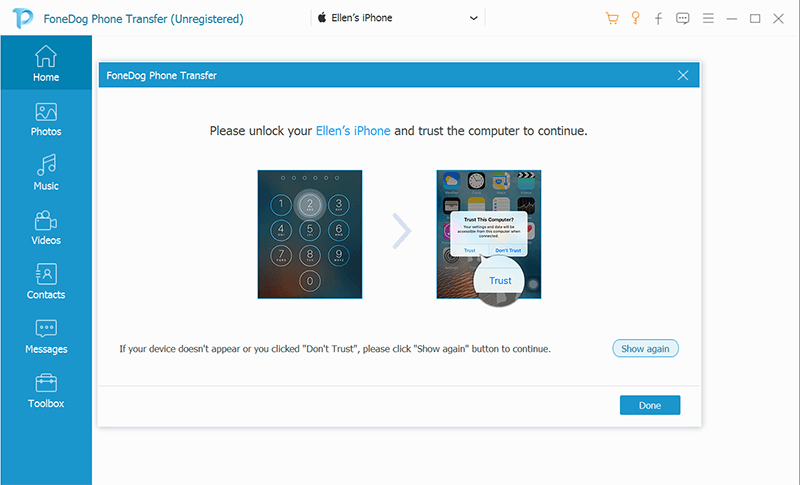
Bunlar, dosyaların iTunes olmadan iPad'e nasıl aktarılacağına ilişkin yöntemlerden ve araçlardan bazılarıdır. Bahsi geçen tüm yöntemleri deneyebilir ve hangi yöntemin elde etmek istediğiniz çıktıya uygun olduğunu ve seçtiğiniz yöntemle devam edebilmek için kullanacağınız kaynakları görebilirsiniz.
İnsanlar ayrıca okurEski iPhone'u Yeni iPhone'a Aktarma Konusunda Önerilen 3 YolAndroid'den Android'e Nasıl Veri Aktarılacağına İlişkin Bir Kılavuz
Dosyalarımızı bir cihazdan diğerine aktarmak söz konusu olduğunda kullanabileceğimiz pek çok yöntemin olması gerçekten iyi bir değişim. Korumamız gereken çok sayıda önemli dosyamız varsa, en önemlisi bu süreçten gerçekten emin olmalıyız.
Dosyaları iTunes olmadan iPad'e nasıl aktaracağınızdan emin olmanıza yardımcı olduğumuzu umuyoruz. Bunun gibi konularda fikir sahibi olmamız gerçekten önemli, bu yüzden hazırlıklı ve sakiniz ve ayrıca süreci doğru şekilde yürütmek ve geride tek bir dosya bile kalmadığından emin olmak için yapmamız gereken şeylerden eminiz.
Hinterlassen Sie einen Kommentar
Yorumlamak
Telefon Transferi
iOS, Android ve bilgisayar arasındaki diğer veriler arasında kolayca ve hızlı bilgileri, fotoğraflar, temaslar, videolar ve bilgisayar aygıtları kaybetmeden diğer veriler aktarıyor.
Ücretsiz denemePopüler makaleler
/
BİLGİLENDİRİCİLANGWEILIG
/
basitKOMPLİZİERT
Vielen Dank! Merhaba, Sie die Wahl:
Excellent
Değerlendirme: 4.6 / 5 (dayalı 71 yorumlar)